Rilasciata l'anteprima del terminale di Windows 1.2
Il team dietro Windows Terminal ha annunciato una nuova versione di anteprima dell'app. La nuova versione di anteprima 1.2 ha nuove funzionalità per la versione 1.2 che apparirà in Windows Terminal ad agosto. C'è una nuova funzione della modalità Focus, Always on Top, nuovi comandi e molto altro.
Annuncio

Windows Terminal una nuova app terminale per gli utenti della riga di comando che ha molte nuove funzionalità tra cui schede, un motore di rendering del testo basato su DirectWrite/DirectX con accelerazione GPU, profili e altro.
Windows Terminal è completamente open source. Grazie alla nuova console a schede, permette di organizzare istanze di Prompt dei comandi, PowerShell, e Sottosistema Windows per Linux insieme in un'unica app.
L'app viene fornita con un'icona che ricorda il nuovo Icone di Office e OneDrive, che riflette la visione del design moderno di Microsoft nota come "Fluent Design".
Il progetto Windows Terminal è progettato e consegnato come un insieme di pietre miliari di 4 settimane. Le nuove funzionalità andranno prima in Windows Terminal Preview, quindi un mese dopo essere state in Preview, tali funzionalità verranno spostate in Windows Terminal.
Novità nella versione 1.2 di Windows Terminal Preview
C'è una nuova funzionalità chiamata modalità di messa a fuoco che nasconde le schede e la barra del titolo. Questa modalità visualizzerà solo il contenuto del terminale. Per abilitare la modalità di messa a fuoco, puoi aggiungere un'associazione di tasti per toggleModalità di messa a fuoco nel file settings.json.
Questo comando non è vincolato per impostazione predefinita.
{ "comando": "toggleFocusMode", "keys": "shift+f11" }
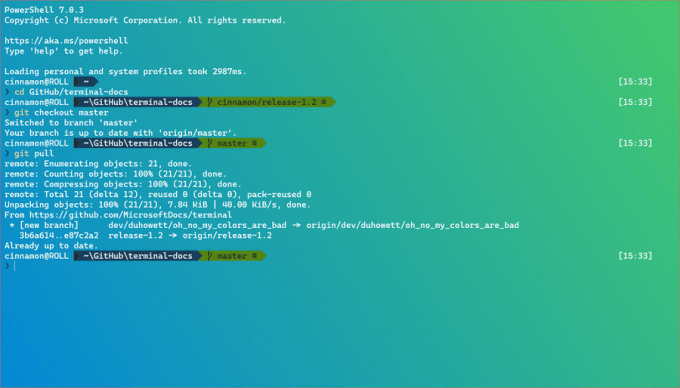
Oltre alla modalità di messa a fuoco, puoi abilitare Windows Terminal Preview in modo che sia sempre la finestra più in alto. Questo può essere fatto con il sempre in cima impostazione globale e un'associazione di tasti utilizzando il toggleAlwaysOnTop comando.
Questi non sono vincolati per impostazione predefinita.
// Impostazione globale. "alwaysOnTop": true // Associazione tasti. { "comando": "toggleAlwaysOnTop", "keys": "alt+shift+tab" }
Sono stati aggiunti nuovi comandi di associazione dei tasti per offrire maggiore flessibilità durante l'interazione con il terminale.
Imposta il colore della scheda
Puoi impostare il colore della tua scheda focalizzata con il setTabColor comando. Questo comando usa il colore proprietà per definire quale colore desideri, che accetta un colore in formato esadecimale, ad esempio #rgb o #rrggbb.
Questo comando non è vincolato per impostazione predefinita.
{ "comando": { "action": "setTabColor", "color": "#ffffff" }, "keys": "ctrl+a" }
Apri il selettore di colori della scheda
È stato aggiunto un nuovo comando che consente di aprire il menu di selezione dei colori delle schede. Questo può essere fatto con il openTabColorPicker comando. Se desideri colorare una scheda con il mouse, puoi fare clic con il pulsante destro del mouse sulla scheda per accedere al selettore di colori.
Questo comando non è vincolato per impostazione predefinita.
{ "comando": "openTabColorPicker", "keys": "ctrl+b" }
Rinomina scheda
Puoi rinominare la scheda focalizzata con il rinominaTab comando (grazie ggadget6!). Puoi anche fare clic con il pulsante destro del mouse o fare doppio clic sulla scheda per rinominarla.
Questo comando non è vincolato per impostazione predefinita.
{ "comando": "renameTab", "keys": "ctrl+c" }
Attiva/disattiva gli effetti del terminale retrò
Puoi attivare o disattivare gli effetti del terminale retrò che aggiungono linee di scansione e un bagliore al testo con il toggleRetroEffect comando. Ciò consente al sperimentale.retroTerminalEffect impostazione del profilo.
Questo comando non è vincolato per impostazione predefinita.
{ "comando": "toggleRetroEffect", "keys": "ctrl+d" }
Codice Cascadia ora ha i pesi dei caratteri. Puoi abilitare questi pesi dei caratteri in Windows Terminal Preview usando il carattereWeight impostazione del profilo. Un enorme ringraziamento va al nostro font designer Aaron Bell per aver realizzato questo!
"fontWeight": "leggero"

La tavolozza dei comandi è quasi completa! Il team sta attualmente risolvendo alcuni altri bug, ma se vuoi giocarci, puoi aggiungere il tavolozza comandi comando alle tue associazioni di tasti e invocalo usando la tua tastiera. Se trovi dei bug, per favore segnalali su repository GitHub!
Questo comando non è vincolato per impostazione predefinita.
{ "command": "commandPalette", "keys": "ctrl+shift+p" }
Gli sviluppatori hanno lavorato attivamente sull'interfaccia utente delle impostazioni e hanno ristretto il design. Il design è nella foto sotto e le specifiche possono essere trovate qui.
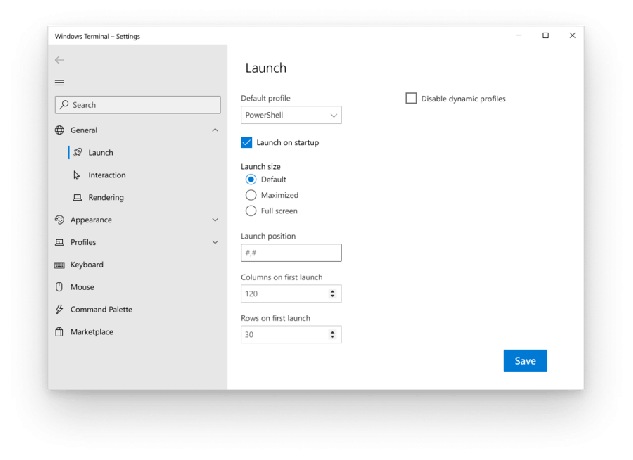
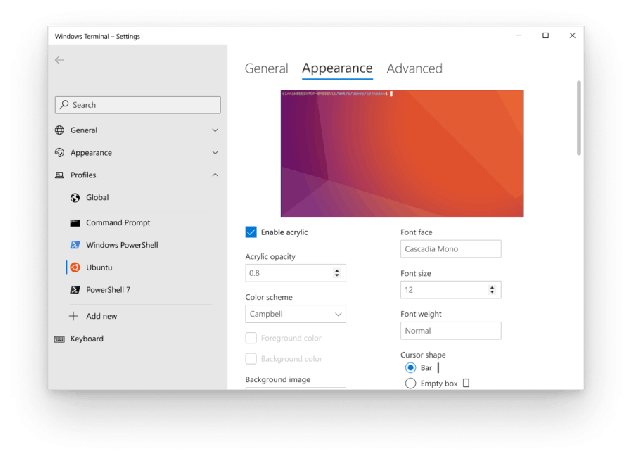
- Ora puoi usare
nt,sp, eftcome argomenti della riga di comando rispettivamente per la nuova scheda, il riquadro diviso e la scheda attiva. - L'app ora ha loghi appropriati per la modalità ad alto contrasto.
- Ora ci sono avvisi per incollare grandi quantità di testo e testo con più righe. Maggiori informazioni sulla disabilitazione di questi avvisi sono disponibili su pagina dei documenti delle impostazioni globali.
- Ora puoi correre
wtcome amministratore dalla finestra di dialogo Esegui con Ctrl+Maiusc+Invio. - La stampa di grandi quantità di testo in WSL è più veloce del 20%.
- Il terminale non scorrerà più verso il basso quando c'è un output se si scorre verso l'alto o si ha una selezione.
- La pseudoconsole ora inoltrerà i colori e gli stili emessi dalle applicazioni con maggiore fedeltà, migliorando così notevolmente la rappresentazione dei colori.
Nota: Se vedi barre nere inaspettate quando usi PowerShell, visita il pagina di risoluzione dei problemi sul sito dei documenti.
Scarica l'anteprima del terminale di Windows
Microsoft sta anche lanciando un canale di anteprima di Windows Terminal. Se sei una persona a cui piace essere coinvolto nello sviluppo di Windows Terminal e utilizzare le funzionalità più recenti non appena vengono sviluppate, puoi scaricare la versione di anteprima dell'app dal Microsoft Store o dal Pagina delle versioni di GitHub. Windows Terminal Preview avrà aggiornamenti mensili, a partire da giugno 2020.
Scarica Windows Terminal Stable
Puoi scaricare Windows Terminal dal Microsoft Store o dal Pagina delle versioni di GitHub.


